
1. 문제
Google Adsense 구글애드센스 승인 받으셨는데, 난관이 기다리고 있을 것입니다.
티스토리에 도메인을 연결해서 사용하시는 분들에게 거의 다 이런 경우가 발생하고 있기 때문입니다.
게다가 구글 애드 센스 들어가면 아래와 같이 빨간색으로 수익손실위험이라고 경고가 떠있습니다.

2. 대처
대처하는 방법을 쉽게 알려드리겠습니다.
다른 사이트에서 안내하는 것을 따라하신 분도 계실텐데요...
(계정 - 설정 - 계정 정보 - 게시자 ID (pub xxxxxxx)를 찾아서 파일을 만들 수도 있습니다.)

그러나!!
1) 간단하게, "지금 해결하기" 를 클릭하세요.


2) 복사하기

3) ads.txt파일 만들기
복사한 것을
메모장 파일을 만들어서 넣습니다.
윈도우즈 이용자라면, 바탕화면에서 우클릭하여 메모장 열기를 하시면 빈 파일이 열릴겁니다.
맥 이용자라면,
(1) Finder (파일 프로그램) 를 열고
(2) Application 폴더에서 텍스트 편집기를 더블클릭합니다.
환경설정에서 - 포맷 - 일반텍스트 로 설정합니다.
(3) 복사한 것을 붙여넣기 합니다.

4) 티스토리 설정
꾸미기 - 스킨편집
을 엽니다.
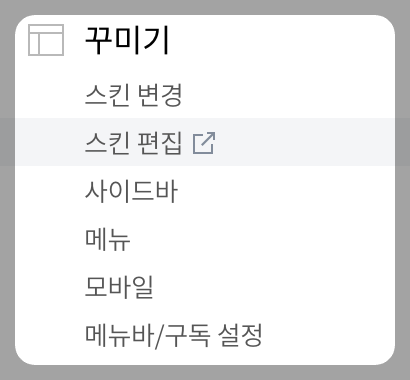
우측에 스킨편집 창이 뜹니다.
HTML 편집 을 클릭합니다.
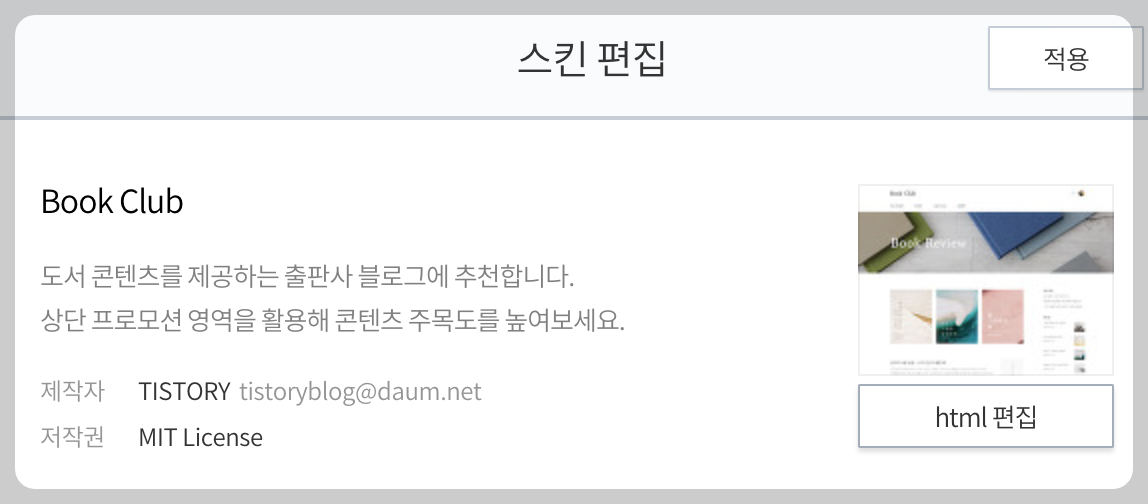
HTML 편집기에서
파일업로드 를 클릭합니다.
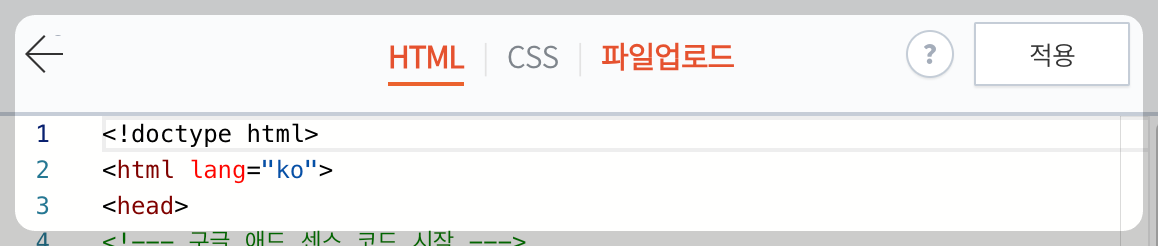
하단에 +추가 를 클릭합니다.
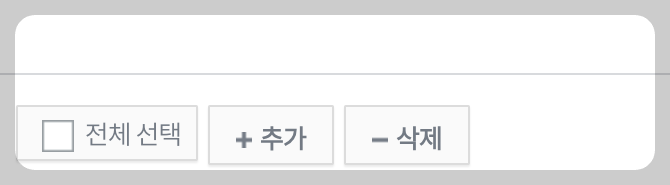
ads.txt 파일을 업로드 합니다.
리스트에 올라간 것을 확인합니다.
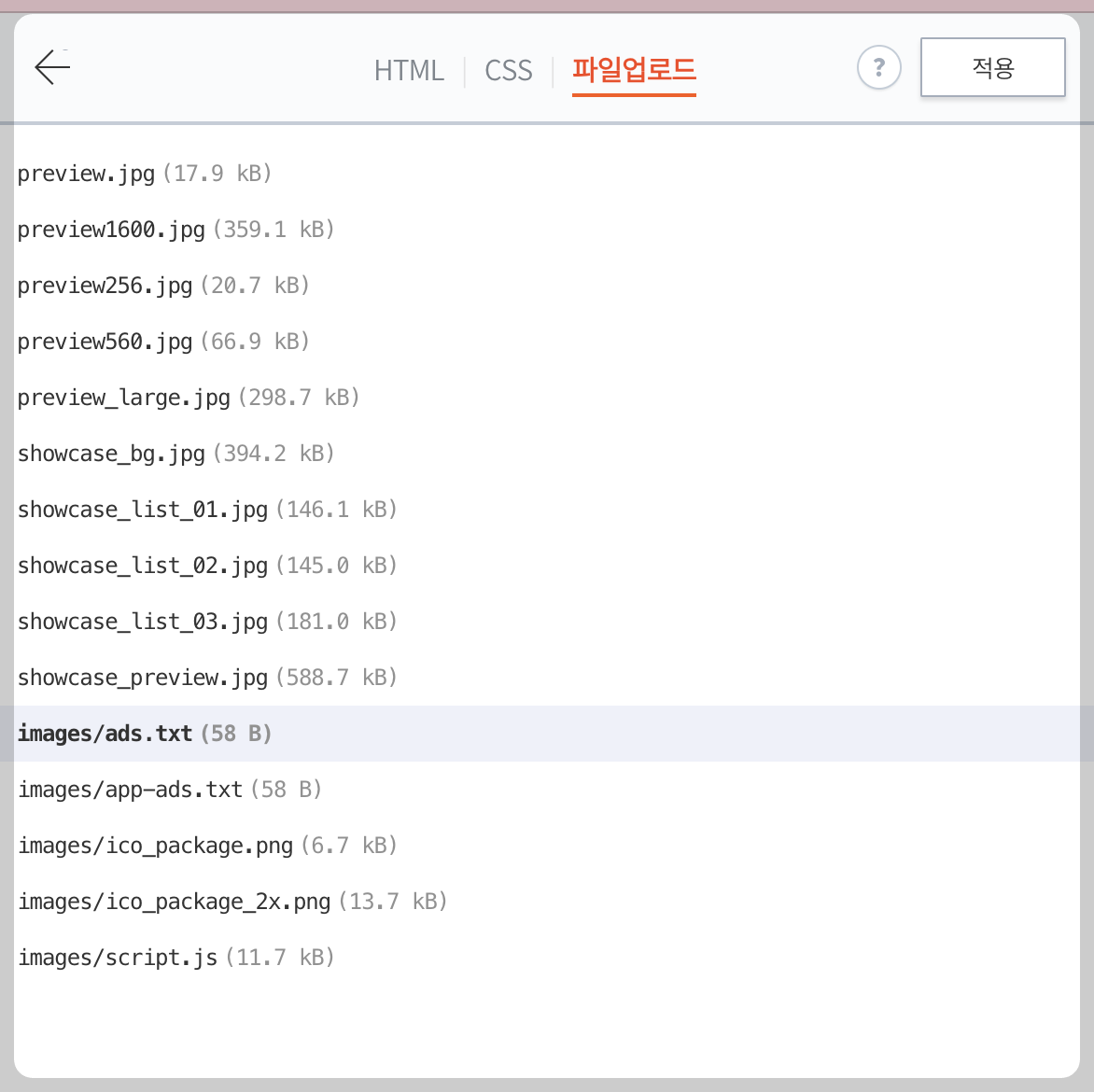
5일 가량 기다리시면 승인이 됩니다.
만약 안된다면, 3번으로 ...
3. 안되는 경우 (경험)
위의 해결방법을 다 적용했는데도 해결이 안되어 답답하신 분들이 계실겁니다.
저처럼요!!
몇개월간 같은 상태였는데요,
이유를 알아냈습니다. (드디어)
이유: storyuniverse.co.kr 로 승인을 받고, 각종 sub 사이트들을 티스토리 계정에 연결했습니다.
즉 xxx.storyuniverse.co.kr 은 이지만, 정작 " storyuniverse.co.kr" 단독으로 연결한 사이트가 없었던 것입니다.
그래서 sub 를 붙였던 것 하나의 주소를 변경했습니다.
gabia 에서 dns 설정을 이미 해두었으므로, 바로 변경이 되었습니다.
>> GABIA DNS 설정
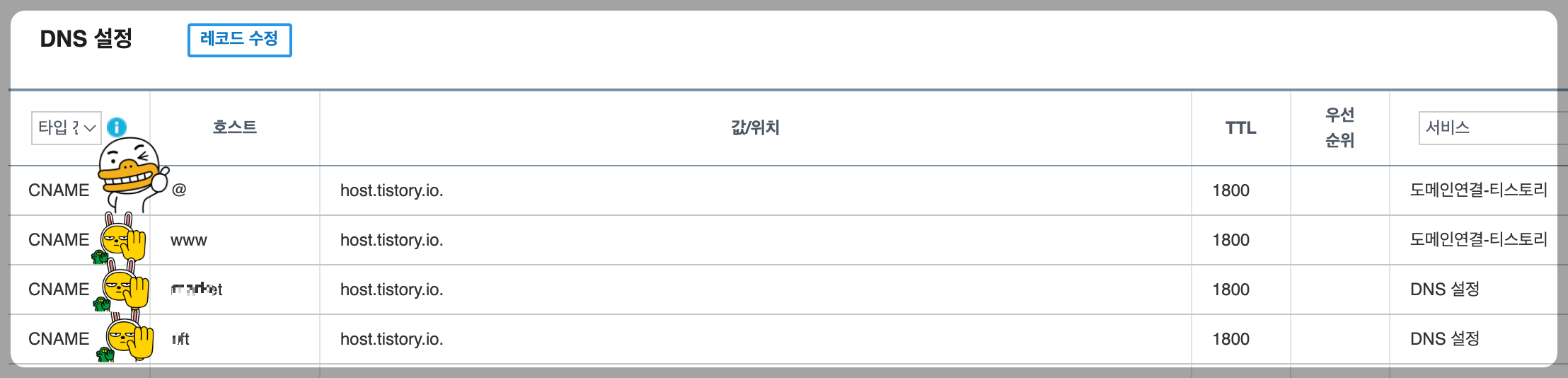
>> TISTORY 도메인 설정
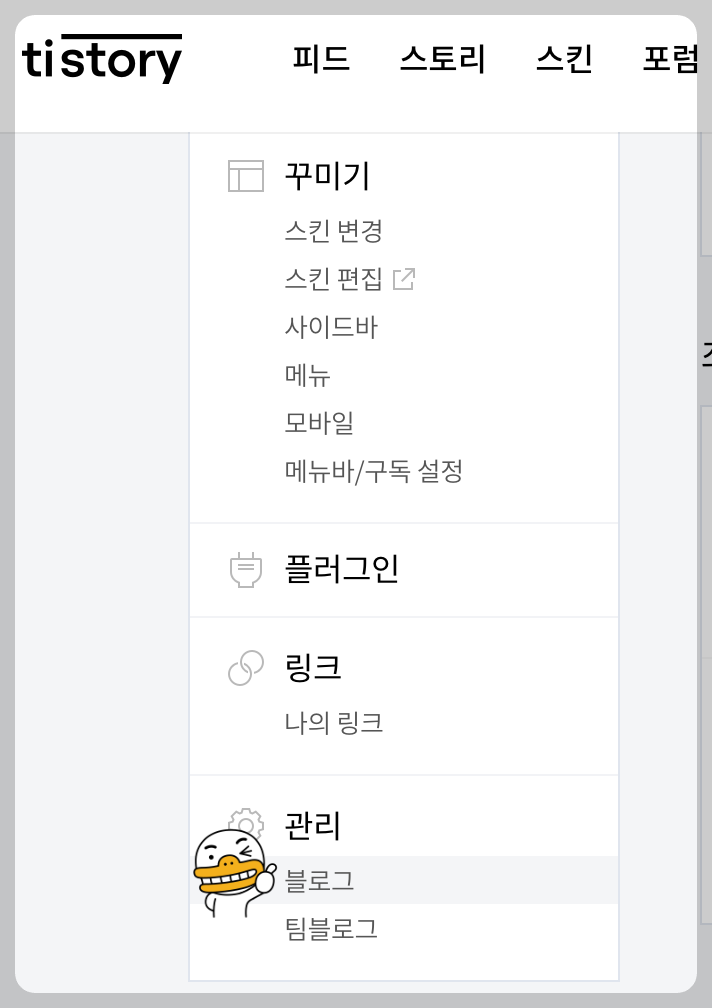
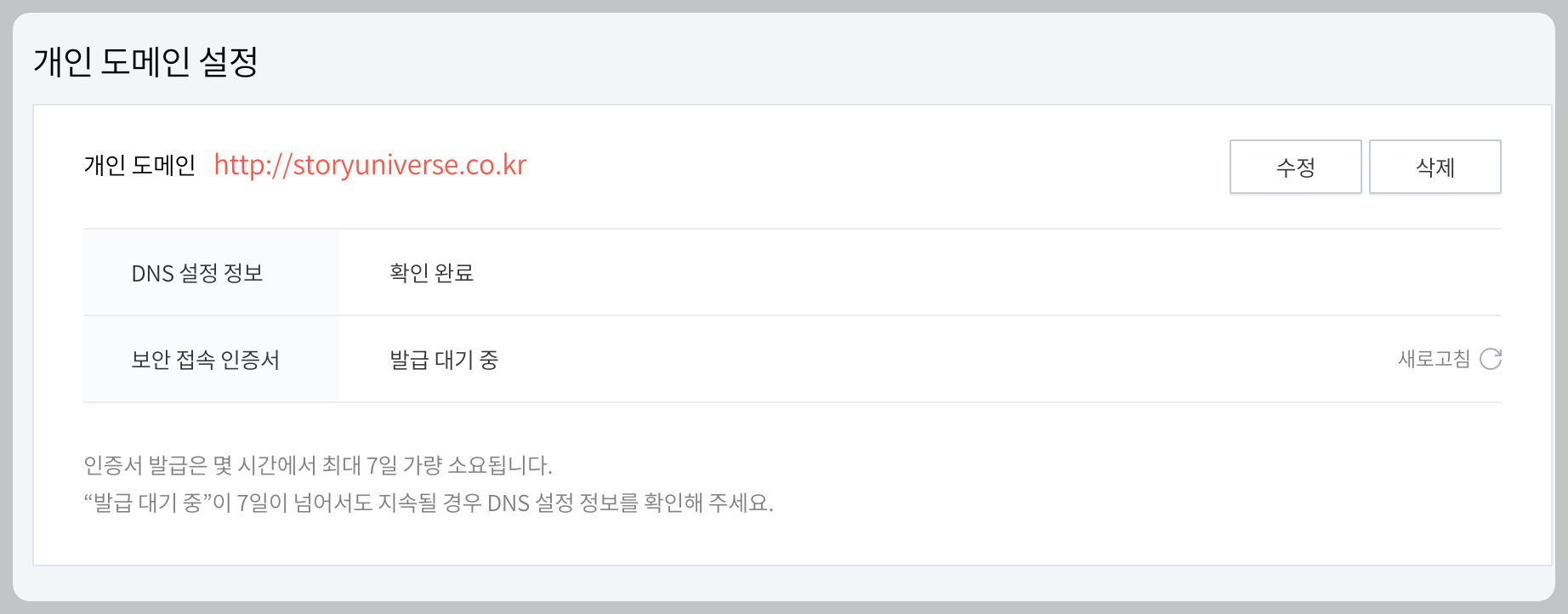
>> ads.txt 감지됨 !!!
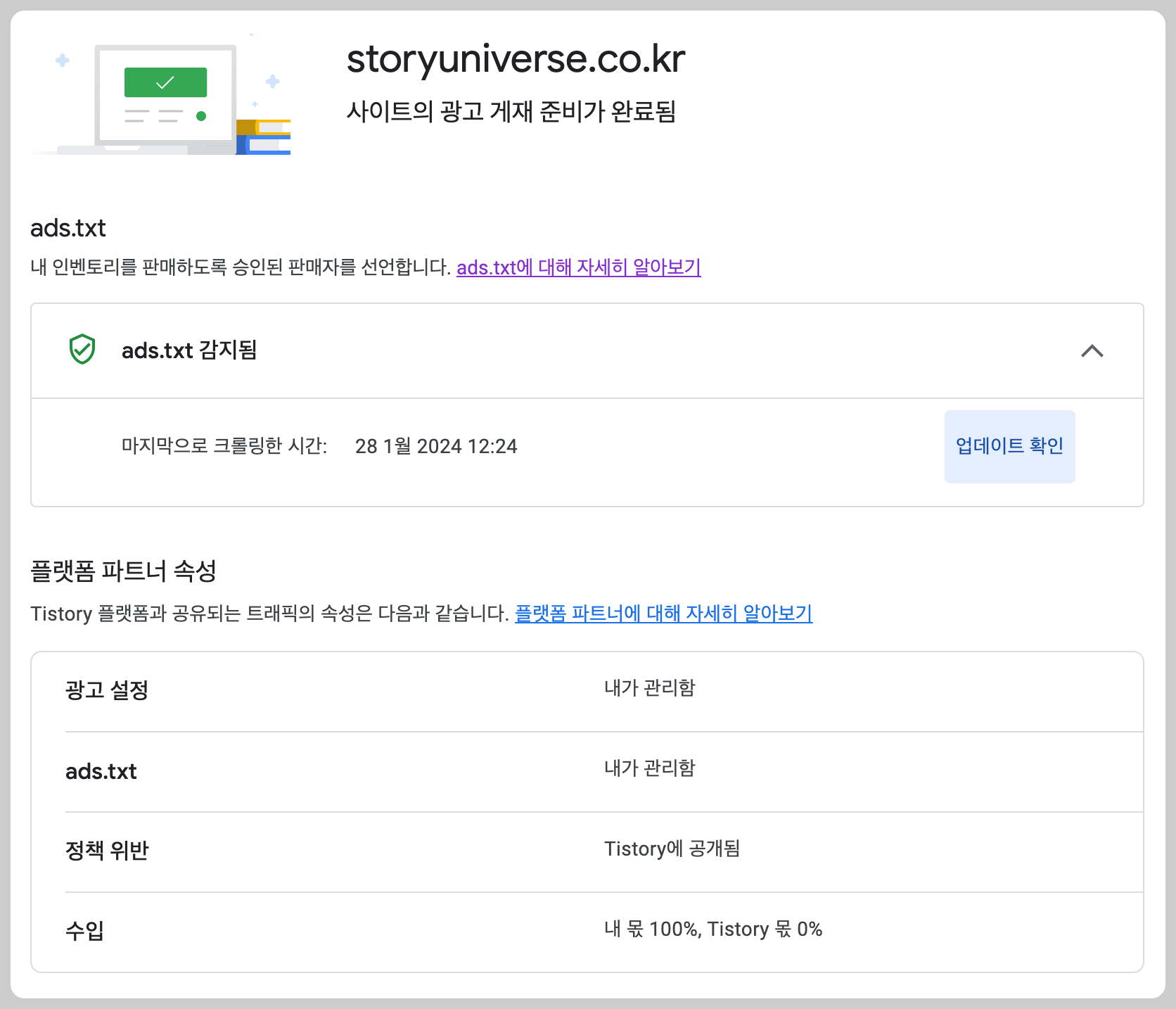
성공입니다.
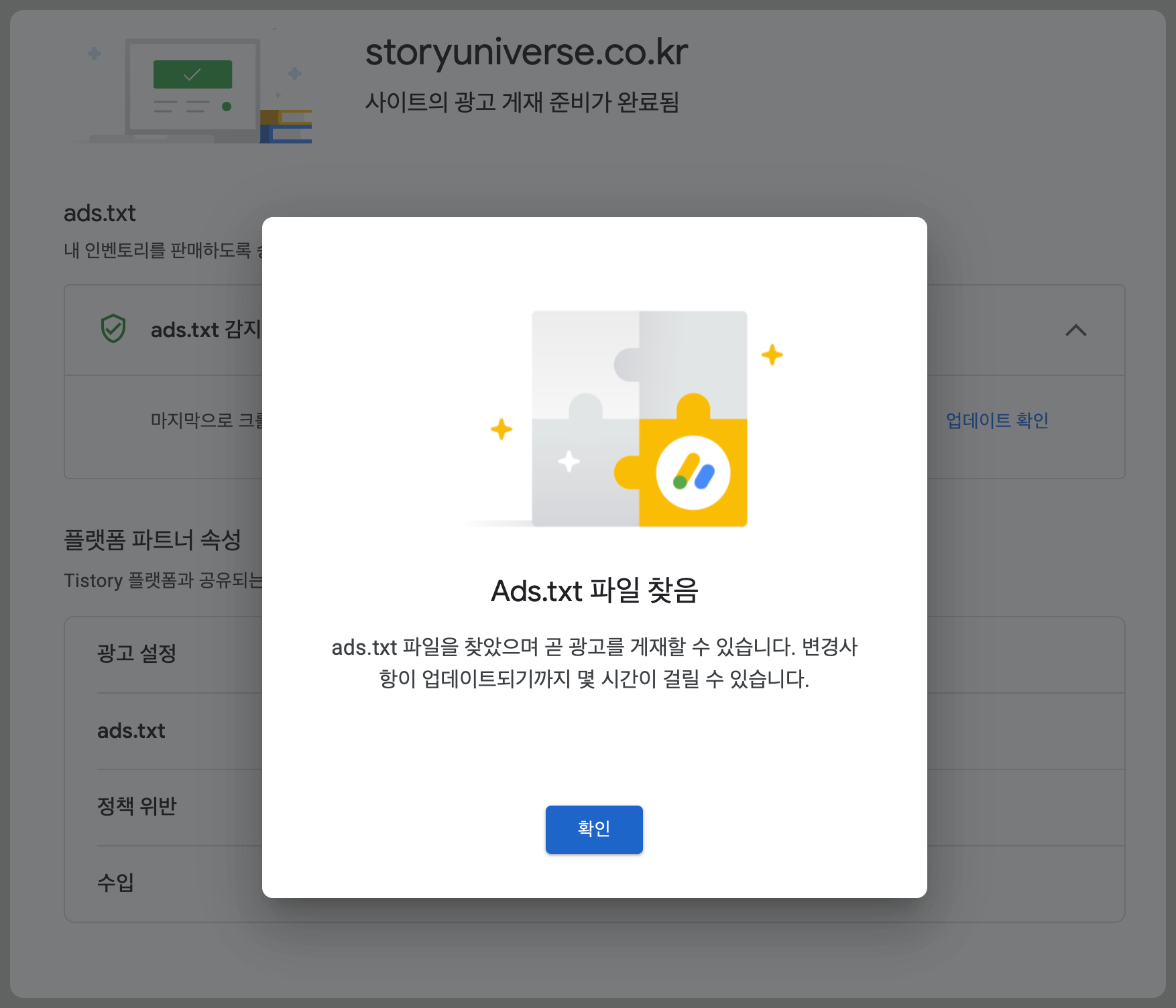
혹시라도 안되신다면,
1) 티스토리에 문의하기 (카카오)
2) 구글에 문의하기
3) 주변에 티스토리에 애드센스 연결하신 분께 문의해보세요.
4) 본 포스팅에 댓글로 문의주세요
참고 1: 티스토리에 문의하기
분명 파일을 업로드하고 저장했는데, 아무런 일도 일어나지 않는 상황이라면?

티스토리 고객센터에 문의해보세요.
*** 자세한 상황을 화면 캡쳐하여 문의하셔야 합니다.
참고2: 구글 안내 보기 (구글 사이트에서 스크랩해서 올립니다.)
https://support.google.com/adsense/answer/12171612?hl=ko&visit_id=638415764058227532-87813782&rd=1
Ads.txt 가이드
공식 디지털 판매자 또는 ads.txt는 승인받은 것으로 확인된 판매자(예: 애드센스)를 통해서만 디지털 광고 인벤토리가 판매될 수 있게 해주는 IAB Tech Lab 솔루션입니다. ads.txt 파일을 직접 만들면 사이트에서 광고를 판매할 수 있는 판매자를 더 효과적으로 관리할 수 있으며, 가짜 인벤토리가 광고주에게 판매되는 것을 방지할 수 있습니다.
ads.txt를 반드시 사용해야 하는 것은 아니지만, 사용을 적극 권장합니다. ads.txt 파일은 구매자가 가짜 인벤토리를 식별할 수 있게 도와주어 가짜 인벤토리에 광고비가 지출되지 않도록 해 주므로 광고주의 수익이 늘어날 수 있습니다.
애드센스에서 ads.txt 문제해결
사이트의 ads.txt에 문제가 있으면 애드센스 계정에 알림이 표시됩니다. 수익에 영향이 미치지 않도록 하려면 아래 관련 단계에 따라 문제를 해결하세요.
사이트에 사용할 ads.txt 파일 만들기
사이트에 ads.txt 파일이 없는 경우 새로 만들 수 있습니다. 게시자 ID는 ads.txt 파일을 확인할 수 있도록 정확한 형식으로 포함되어 있어야 합니다.
- 메모장(Windows) 또는 TextEdit(Mac)과 같은 일반 텍스트 편집기를 사용하여 텍스트(.txt) 파일을 만듭니다.
- 애드센스 계정에 로그인합니다.
- 홈페이지에 알림이 표시되면 지금 해결하기를 클릭합니다. 그렇지 않으면 사이트를 클릭한 다음 '찾을 수 없음' ads.txt 상태인 사이트를 클릭합니다.
- 복사를 클릭합니다.
- 각 ads.txt 파일에 행을 붙여넣습니다.이제 ads.txt 파일이 다음과 같이 표시됩니다. 여기서 pub-0000000000000000은 게시자 ID입니다.
- google.com, pub-0000000000000000, DIRECT, f08c47fec0942fa0
- (선택사항) 다른 광고 네트워크를 사용하는 중이라면 해당 네트워크를 ads.txt 파일에 추가하세요. ads.txt 정보는 사용 중인 광고 네트워크에 문의하세요.
- ads.txt 파일을 사이트의 루트 디렉터리에 업로드합니다. 사이트의 루트 디렉터리란 최상위 도메인에 이어 나오는 디렉터리 또는 폴더를 말합니다(example.com/ads.txt).
- 파일이 올바르게 게시되었는지 알고 싶다면 웹브라우저에서 ads.txt URL(https://example.com/ads.txt)에 액세스할 때 파일 내용이 정확하게 보이는지 확인하세요. 웹브라우저에서 파일이 보인다면 애드센스에서도 성공적으로 찾을 수 있습니다.
ads.txt 파일에 게시자 ID 추가
ads.txt 파일에 게시자 ID가 없으면 계정에서 복사하여 ads.txt 파일에 추가할 수 있습니다.
- 애드센스 계정에 로그인합니다.
- 홈페이지에 알림이 표시되면 지금 해결하기를 클릭합니다. 그렇지 않으면 사이트를 클릭한 다음 '승인되지 않음' ads.txt 상태인 사이트를 클릭합니다.
- 복사를 클릭합니다.
- 각 ads.txt 파일에 행을 붙여넣습니다.이제 ads.txt 파일이 다음과 같이 표시됩니다. 여기서 pub-0000000000000000은 게시자 ID입니다.
- google.com, pub-0000000000000000, DIRECT, f08c47fec0942fa0
ads.txt 상태에 대한 업데이트 확인
ads.txt 파일을 변경했는데 변경사항이 계정에 반영되지 않는 경우 애드센스에 ads.txt 파일을 다시 확인하도록 요청할 수 있습니다.
- 애드센스 계정에 로그인합니다.
- 사이트를 클릭합니다.
- 업데이트를 확인할 사이트를 클릭합니다.
- 업데이트 확인을 클릭합니다.'사이트' 페이지의 ads.txt 상태가 업데이트됩니다.
- 다음 단계
- ads.txt 상태가 현재 '승인됨'이지만 사이트에 검토가 필요한 경우 검토 요청을 클릭하여 검토 절차를 시작하세요.
- ads.txt 상태가 '승인됨'이고, 사이트 상태가 '준비됨'이고, 사이트에 광고를 설정한 경우 광고가 게재되기 시작합니다. 페이지에 광고가 게재되기까지 최대 1시간이 소요될 수 있습니다.
- ads.txt에 계속 문제가 발생하는 경우 ads.txt 문제 해결을 참고하세요.